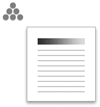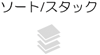やさしくコピー画面は、コピー機能でよく使用する機能や設定がトップ画面に表示されます。
ここで説明している2つの画面は、上下にフリックすると切り替えられます。
各設定の詳細情報については、『コピー/ドキュメントボックス』を参照してください。
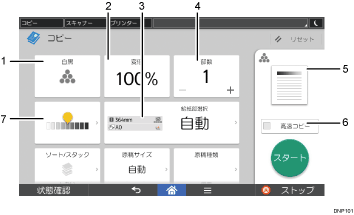
番号 |
アイコン |
機能の概要 |
|---|---|---|
1 |
|
カラーモードを選択します。 |
2 |
|
画像を拡大または縮小します。 |
3 |
|
使用する用紙がセットされている給紙部を選択します。また、給紙部にセットしたロール紙のカット長さを設定します。 |
4 |
|
コピーする枚数を設定します。 数字部分を押して、キーボードでコピー部数を入力します。[ |
5 |
|
設定した内容を反映して、コピーの仕上がりイメージを表示します。 |
6 |
|
垂直方向の解像度を低くして、通常より速くコピーします。 |
7 |
|
原稿全体の濃度を9段階で調整します。
|
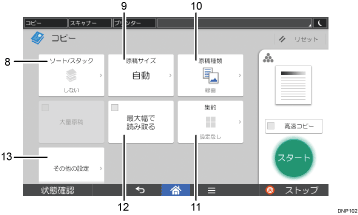
番号 |
アイコン |
機能の概要 |
|---|---|---|
8 |
|
1セットずつページ順にそろえてコピーします。 |
9 |
|
不定形サイズの原稿をコピーするとき、原稿サイズを設定します。 |
10 |
|
原稿の状態や画質に合った原稿種類を選択します。 |
11 |
|
用紙サイズと集約数に合わせて自動的に倍率をコピーし、1枚の用紙にコピーします。 |
12 |
|
原稿の幅にかかわらず、一定の読み取り幅で原稿を読み取れます。 |
13 |
|
その他の設定項目を表示します。 |